Outlook 이메일 수신 확인을 해제하는 방법

(Suppose)누군가에게 중요한 메일을 보냈고 지금 초조하게 답장을 기다리고 있다고 가정해 보겠습니다. 우편물이 열렸는지 여부에 대한 표시가 없으면 불안 수준이 사라집니다. Outlook 을 사용하면 이 문제를 아주 쉽게 해결할 수 있습니다. 메일이 열리면 보낸 사람이 자동으로 답장을 받는(sender receives an automatic reply) Read Receipt(Read Receipt) 옵션을 제공합니다 . 단일 메일 또는 보내는 모든 메일에 대해 Outlook 이메일 (Outlook email)수신 확인 옵션(read receipt option) 을 활성화하거나 비활성화할 수 있습니다 . 이 간결한 가이드 는 (concise guide)Outlook 이메일 수신(Outlook Email Read Receipt) 확인을 켜 거나 끄는(Off) 방법을 알려줍니다 .

Outlook 이메일 수신 확인을 켜거나 끄는 방법(How to Turn Outlook Email Read Receipt On or Off)
참고: 이 방법은 (Note:)Outlook 2016 에서 우리 팀에서 테스트했습니다 .
Microsoft Outlook에서 읽음 확인을 요청하는 방법(How to Request a Read Receipt in Microsoft Outlook )
옵션 1: 단일 메일의 경우(Option 1: For A Single Mail)
단일 메일을 보내기 전에 Outlook 이메일 (Outlook email) 수신(read receipt) 확인을 켜는 방법은 다음과 같습니다 .
1. 아래 그림과 같이 Windows 검색 창 에서 (Windows search bar)Outlook 을 엽니다.

2. 새 이메일 을 클릭하고 새 (New Email)제목 없는 (Untitled)메시지(message) 창 에서 옵션(Options) 탭으로 전환합니다 .

3. 여기에서 Request a Read Receipt(Request a Read Receipt) 라고 표시된 확인란을 선택합니다.

4. 이제 수신자 에게 메일(Send your mail) 을 보냅니다. 수신자가 메일을 열면 메일을 연 날짜 및 시간(date and time) 과 함께 회신 메일( reply mail) 을 받게 됩니다 .
옵션 2: 모든 이메일에 대해
(Option 2: For Every Email
)
단일 메일에 대한 Outlook 전자 메일 (Outlook email) 수신 확인 옵션(read receipt option) 은 우선 순위가 높은 전자 메일에 대한 수신을 보내고 확인하는 데 유용합니다. 그러나 사용자가 프로젝트 진행 상황을 모니터링하기 위해 더 정기적으로 메일을 추적해야 하는 경우가 있습니다. 이러한 경우 이 절차를 사용하여 보내는 모든 메일에 대해 Outlook 에서 전자 메일 수신 확인을 켜거나 활성화 합니다.
1. 이전과 같이 Outlook 을 시작하고 그림과 같이 (Outlook )파일(File) 탭을 클릭합니다.
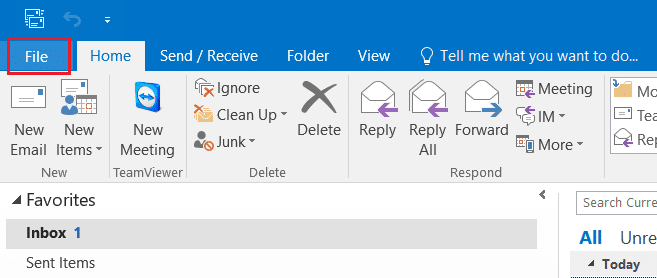
2. 그런 다음 옵션(Options) 을 클릭합니다 .
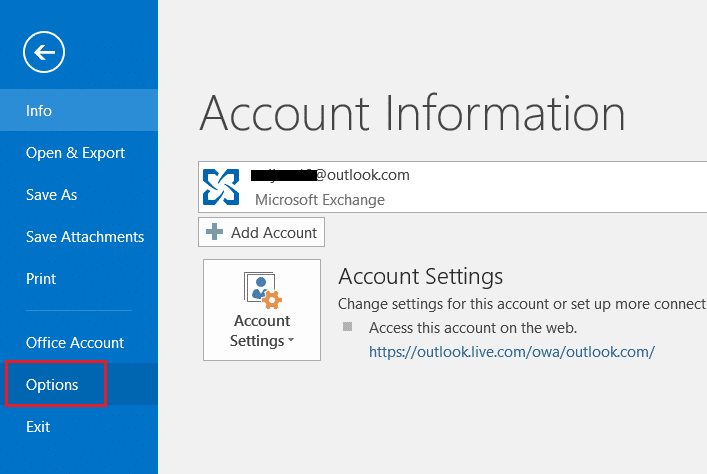
3. Outlook 옵션(Outlook Options) 창이 나타납니다. 여기에서 메일을 클릭합니다.(Mail.)

4. 오른쪽에서 추적(Tracking) 섹션이 보일 때까지 아래로 스크롤합니다.
5. 이제 보낸 모든 메시지에 대해 다음 두 가지 옵션을 확인하십시오.(For all messages sent, request:)
- 메시지가 받는 사람의 전자 메일 서버로 배달되었음을 확인하는 배달 확인입니다.(Delivery receipt confirming the message was delivered to the recipient’s e-mail server.)
- 수신자가 메시지를 보았음을 확인하는 수신 확인입니다.(Read receipt confirming the recipient viewed the message.)

6. 확인(OK) 을 클릭하여 변경 사항을 저장 하여 메일이 배달되었을 때 한 번, 수신자가 메일을 읽을 때 한 번 확인 메시지 를 수신합니다.(confirmation message)
또한 읽기: (Also Read:)새 Outlook.com 전자 메일 계정(New Outlook.com Email Account) 을 만드는 방법은 무엇입니까?
수신 확인 요청에 응답하는 방법
(How to Respond to a Read Receipt Request
)
Outlook 이메일 (Outlook email) 수신 확인 요청(read receipt request) 에 응답하는 방법은 다음과 같습니다 .
1. 아웃룩을 실행합니다. 이전 방법의 1-4단계(Steps 1-4) 를 사용하여 File > Options > Mail > Tracking 으로 이동합니다 .
2. 수신 확인 요청이 포함된 모든 메시지의 경우:(For any message that includes a read receipt request:) 섹션에서 요구 사항에 따라 옵션을 선택합니다.
- 항상 읽음 확인 보내기:( Always send a read receipt:) 받는 모든 메일 에 대해 Outlook 에서 읽음 확인을 보내려는 경우 .
- 읽음 확인을 보내지 않음: 읽음 확인 (Never send a read receipt: ) 을 보내지 않으려면.
- 읽음 확인을 보낼지 여부를 매번 확인: (Ask each time whether to send a read receipt: )Outlook 에서 읽음 확인을 보낼 수 있는 권한을 요청하도록 하려면 이 옵션을 선택합니다 .

3. 확인(OK) 을 클릭 하여 이러한 변경 사항을 저장합니다.
지금까지 Outlook(Outlook) 에서 메일에 대한 읽음(Read Receipt) 확인을 요청하거나 응답하는 방법을 배웠습니다 . 다음 섹션에서는 Outlook 이메일 (Outlook email)수신(read receipt) 확인을 비활성화하는 방법에 대해 설명합니다 .
Microsoft Outlook에서 이메일 수신 확인을 비활성화하는 방법 (How to Disable Email Read Receipt in Microsoft Outlook )
필요한 경우 Outlook 이메일 수신(Outlook Email Read Receipt) 확인을 해제 하는 방법을 알아보려면 아래를 읽으십시오 .
옵션 1: 단일 메일의 경우(Option 1: For A Single Mail)
Outlook 이메일 (Outlook email) 수신 확인 옵션(read receipt option) 을 비활성화하려면 아래에 언급된 단계를 따르세요.
1. Windows 검색 창 에서 (Windows search bar)Outlook 을 엽니다 .

2. 새 이메일을 클릭합니다. (New Email.)그런 다음 열리는 제목 없는 메시지 창에서 (Untitled message)옵션(Options) 탭을 선택합니다.

3. 여기에서 표시된 상자의 선택을 취소합니다.
- 수신 확인 요청(Request a Read Receipt)
- 배송 영수증 요청(Request a Delivery Receipt)

4. 이제 수신자 에게 메일(Send your mail) 을 보냅니다. 더 이상 수신 측에서 답장을 받지 않습니다.
또한 읽기: (Also Read:)Outlook 에서 일정 초대(Calendar Invite) 를 보내는 방법
옵션 2: 보내는 모든 이메일에 대해(Option 2: For Every Email You Send)
다음과 같이 Outlook 에서 보내는 모든 이메일에 대해 이메일 수신 확인(email read receipt) 을 비활성화할 수도 있습니다 .
1. 마이크로소프트 아웃룩(Microsoft Outlook) 을 실행 합니다. 앞에서 설명한 대로 File > Options > Mail > Tracking 으로 이동합니다 .
2. Outlook에서 수신 확인을 비활성화하려면 다음 두 가지 옵션을 선택 취소합니다.
- 메시지가 받는 사람의 전자 메일 서버로 배달되었음을 확인하는 배달 확인입니다.(Delivery receipt confirming the message was delivered to the recipient’s e-mail server.)
- 수신자가 메시지를 보았음을 확인하는 수신 확인입니다.(Read receipt confirming the recipient viewed the message.)

3. 확인(OK) 을 클릭 하여 변경 사항을 저장합니다.
전문가 팁:(Pro Tip:) 두 옵션을 모두 선택/선택 취소할 필요는 없습니다. 배달 영수증만(only Delivery receipt) 받거나 읽음 영수증(only Read receipt) 만 받도록 선택할 수 있습니다 .
추천:(Recommended:)
- HP 노트북 이 (Fix HP Laptop)Wi-Fi 에 연결되지 않는 문제 수정
- (Fix Microsoft Office)Windows 10 에서 (Windows 10)Microsoft Office 가 열리지 않는 문제 수정
- Git 병합 오류를 수정하는 방법
- 품질을 잃지(Losing Quality) 않고 PDF 파일 크기(PDF File Size) 를 줄이는 방법
그래서 Outlook 이메일 수신(Outlook Email Read Receipt) 확인을 켜 거나 끄는(Off) 방법 입니다. 이 기능은 매번 필요한 delivery/read receipt 확인 을 제공하지는 않지만 대부분의 경우 유용합니다. 질문이나 제안 사항이 있으면 댓글 섹션(comment section) 을 통해 문의하세요 .
Related posts
Email ID Facebook Account에 연결된 Email ID을 확인하는 방법
Combine 모든 Your Email Accounts Gmail Inbox로
Fix Discord Go Live 나타나지 않습니다
Windows 10의 Fix League의 Legends Black Screen의 Fix League
Fix Minecraft Error Write Core Dump에 실패했습니다
YOPmail로 Temporary Email Addresses을 만드는 방법
Fix Fallout 76 Disconnected Server
Fix Folder Keeps Reverting ~ Read에서만 Windows 10에서만 Read
Fix Discord Notifications가 작동하지 않습니다
Gmail에서 보내려는 Email을 회상합니다
Fix io.netty.channel.AbstractChannel $ AnnotatedConnectException Error Minecraft에서
Legends Frame Drops의 Fix League
TF2 시작 옵션 해상도를 설정하는 방법
어떻게 Safe Mode에서 시작 Outlook에
Fix Star Wars Battlefront 2 시작하지 않습니다
Laptop/PC에서 YouTube 비디오를 다운로드하는 방법
Email Address를 사용하여 Facebook에서 누군가를 찾는 방법
Your Ping and Improve Online Gaming을 낮추는 14 가지 방법
Windows 10에서 OneDrive을 설치하거나 제거하는 방법
Windows 10에서 미니멀리스트 데스크탑을 만드는 방법
